Google Chromecast è un dispositivo che puoi collegare alla porta HDMI del tuo televisore e utilizzare per lo streaming di contenuti da una varietà di servizi di streaming come Netflix, YouTube e persino Amazon Prime Video.
Durante l'installazione può sembrare semplice, molte persone fraintendono il funzionamento di un Google Chromecast. Potresti pensare di trasmettere contenuti in streaming direttamente dal dispositivo da cui hai trasmesso lo streaming video, ma questo non è vero.
In effetti, ci sono molti modi per trasmettere contenuti a un Chromecast e una vasta gamma di dispositivi e servizi che funzionano con esso. Questo articolo descriverà come funziona Google Chromecast e rimuoverà il mistero della tecnologia alla base di questo potente dispositivo di streaming.
Cosa c'è dentro un Google Chromecast?
Prima di noi ottenere i servizi che funzionano con Google Chromecast e come lo controlli, è importante capire come funziona la tecnologia Google Chromecast.

Il dispositivo Chromecast si collega alla porta HDMI del tuo televisione. Se possiedi un 4K o utilizzi un video High-Dynamic Range (HDR), potresti voler investire nel Chromecast Ultra. Ultra li supporta e ha un adattatore Ethernet che supporta un così elevato tasso di trasferimento dei dati.
Tuttavia, per la maggior parte degli utenti, il Chromecast normale al prezzo di metà dell'ultra ($ 35) è sufficiente.
In_content_1 all: [300x250] / dfp: [640x360]->L'hardware interno del Chromecast include tutti i seguenti elementi:
Il dispositivo verrà fornito con un cavo USB che puoi utilizzare per collegare il Chromecast a qualsiasi Porta USB 2.0 standard per alimentarlo. Molti televisori moderni ne includono uno.
Come funziona Google Chromecast?
Quindi, come funziona quando trasmetti qualcosa sul tuo dispositivo Chromecast?
Google ha sviluppato la sua tecnologia di condivisione dello schermo in cima al protocollo DIAL Service Discovery. Offrono anche un kit di sviluppo software (SDK) di Google Cast e API (Application Programming Interface) per le società terze per sviluppare applicazioni compatibili con Chromecast.
Il protocollo DIAL è solo una tecnologia sviluppata da Netflix e YouTube per scoprire e avviare applicazioni sulla stessa rete. Gli SDK e le API sono strumenti che i programmatori possono utilizzare per integrare le proprie applicazioni con la tecnologia Chromecast.
Le applicazioni e i dispositivi client inviano richieste HTTP al server DIAL Chromecast. Il dispositivo Chromecast ha una propria versione del browser Chrome. Lo utilizza per rispondere alle richieste HTTP e recuperare il contenuto dal Web.
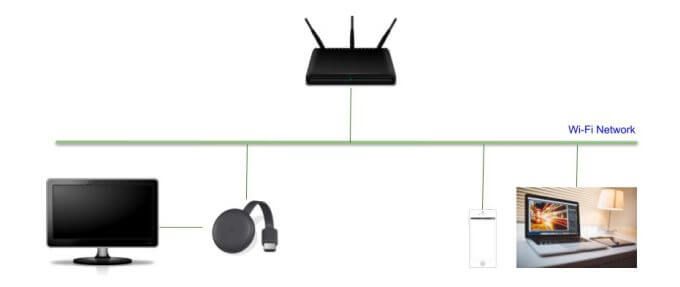
Molte persone credono erroneamente che il loro dispositivo stia trasmettendo i contenuti da Internet e "inviando" quel flusso di dati al Chromecast per visualizzarlo sulla TV. Non è così. Dispositivi come telefoni cellulari e laptop che sono in grado di trasmettere solo fungono da "telecomando" per il Chromecast.
Ciò significa che quando apri un video di YouTube e selezioni l'icona di Chromecast, si verificano i seguenti eventi.
Puoi vederlo in azione avviando un video tramite Chromecast e quindi spegnendo il telefono o laptop. Il Chromecast continuerà lo streaming del video, indipendentemente.
Come impostare un Chromecast
Poiché il dispositivo Chromecast recupera i contenuti direttamente da Internet per te, inizialmente è necessario configurarlo con credenziali di accesso valide per la propria rete Wi-Fi. Tale rete deve anche avere un accesso a Internet aperto. Questo è il motivo per cui un dispositivo Chromecast potrebbe non funzionare su una rete aziendale o alberghiera, che richiede un secondo livello di credenziali di accesso al browser per accedere a Internet.
Per configurare il tuo nuovo Chromecast, devi installa l'app Google Home sul tuo dispositivo mobile.
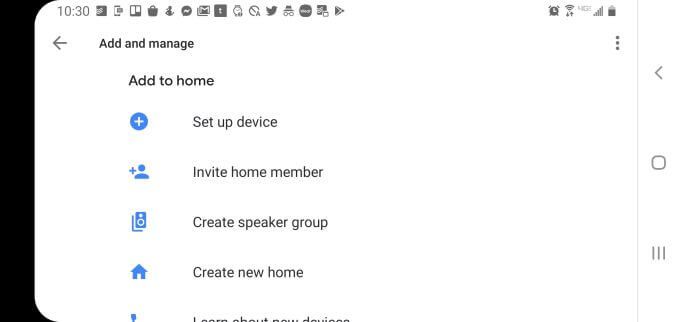
Dopo aver installato l'app, segui questi passaggi per configurare.
Dopo aver configurato il Chromecast e pronto a ricevere comandi dal tuo dispositivo mobile o laptop, ci sono dozzine di modi per trasmettere contenuti in streaming.
Come trasmettere il tuo Chromecast
A seconda di ciò che vuoi trasmettere, ci sono molti modi per farlo. Ecco alcune opzioni disponibili.
Trasmetti una scheda del browser
La trasmissione dal tuo browser è una delle modi più semplici per trasmettere contenuti a un Chromecast.
Basta selezionare i tre punti in alto a destra accanto all'immagine del profilo e selezionare Trasmetti ...dal menu a discesa.
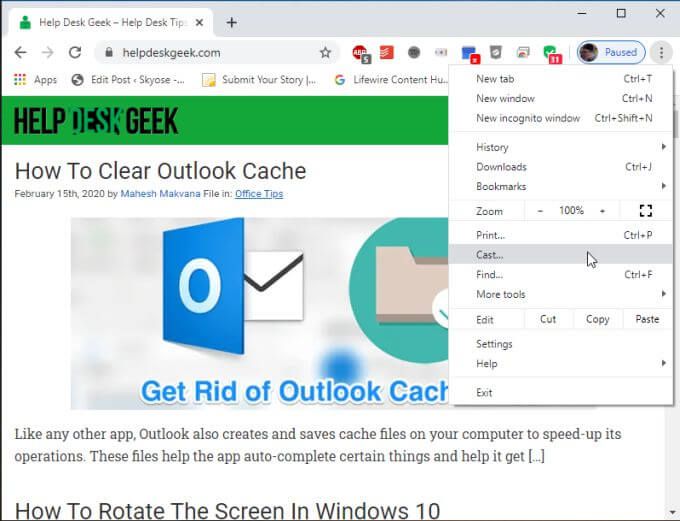
Questo si aprirà una finestra in cui è possibile selezionare il dispositivo (tra tutti quelli collegati a Google Home) su cui si desidera eseguire il cast.
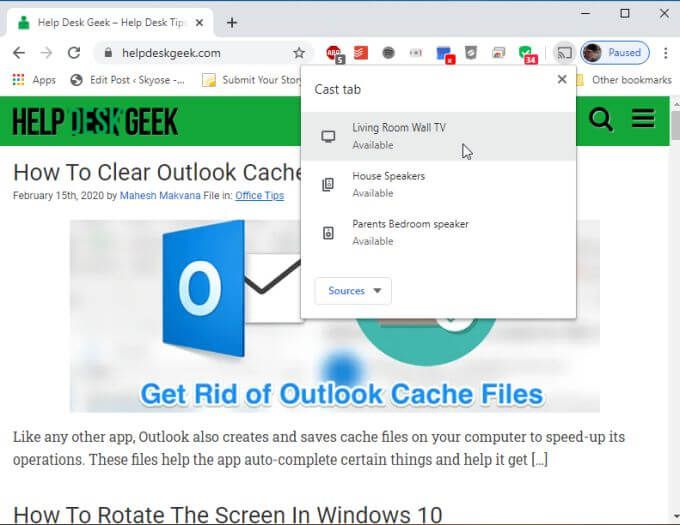
Seleziona la TV a cui è collegato il tuo Chromecast. Questo mostrerà immediatamente il tuo browser sul televisore.
Mentre scorri o fai clic su nuove pagine web, il televisore mostrerà tutte le tue attività in diretta.
Tieni presente che non è è l'approccio migliore da utilizzare se speri di trasmettere video in streaming da un sito Web. Idealmente, dovresti scegliere siti (come YouTube o Netflix) che offrono funzionalità di casting sotto forma di un pulsante Cast (vedi sotto).
Se provi a visualizzare video utilizzando la funzione di cast del browser, la qualità sarà molto bassa o non funzionerà affatto. E nel caso di YouTube o di altri siti abilitati per Chromecast, torneranno automaticamente alla funzionalità Cast.
Trasmetti dal sito Web abilitato per Chromecast
Il modo migliore per eseguire lo streaming di contenuti video tramite Chromecast è selezionare i siti di contenuti abilitati per Chromecast. Puoi visualizzare l'intero elenco dei provider abilitati per Chromecast su Pagina Google Apps & Partners di Chromecast.
L'avvio di contenuti da questi siti Web è molto semplice. Di solito puoi trovare l'icona Cast sul lettore video stesso. Ad esempio, su Youtube, una volta avviato il video, cerca l'icona Cast nell'angolo in basso a destra del video.
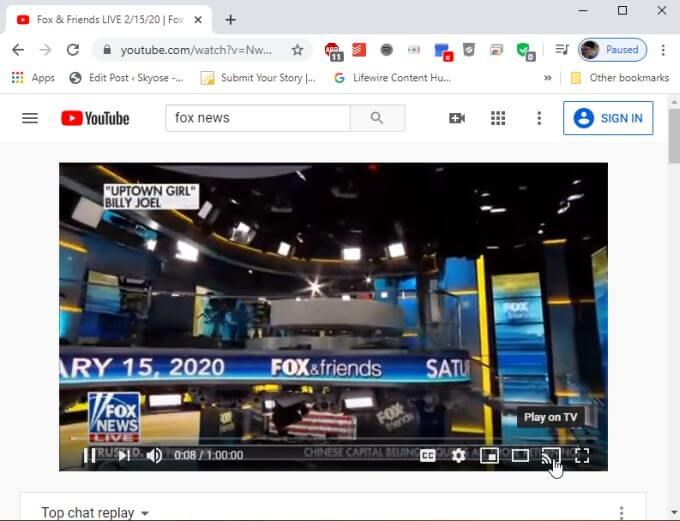
Vedrai un elenco popup dei dispositivi Chromecast sulla tua rete, in modo simile a quando esegui il cast delle schede del browser.
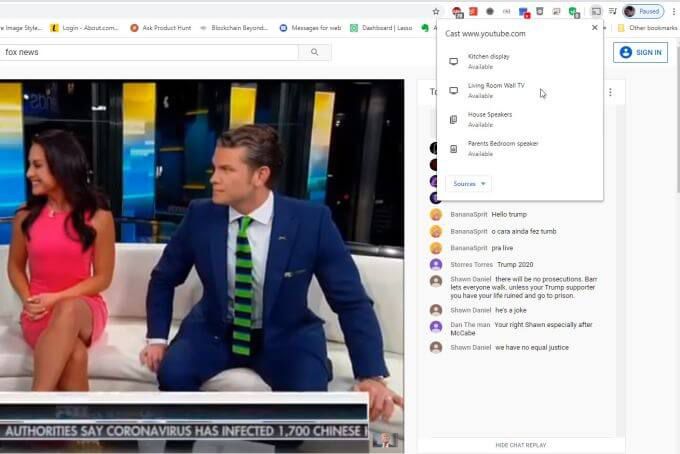
Seleziona semplicemente il Chromecast da cui vuoi trasmettere il video in streaming e il video verrà riprodotto dal dispositivo Chromecast alla tua TV.
Un altro buon sito abilitato per Chromecast è il Spotify Web Player. Quando ascolti musica dal sito Web di Spotify, puoi selezionare l'icona dei dispositivi nella parte inferiore della finestra. Questo aprirà un pop-up in cui vedrai Google Cast se sulla tua rete sono rilevati dispositivi Chromecast.
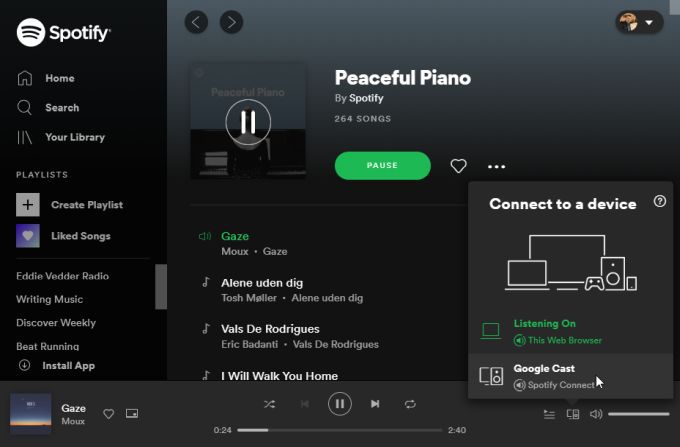
Dopo aver selezionato Google Cast, vedrai il solito pop di selezione del dispositivo -up finestra in cui è possibile selezionare il Chromecast TV su cui si desidera ascoltare la musica.
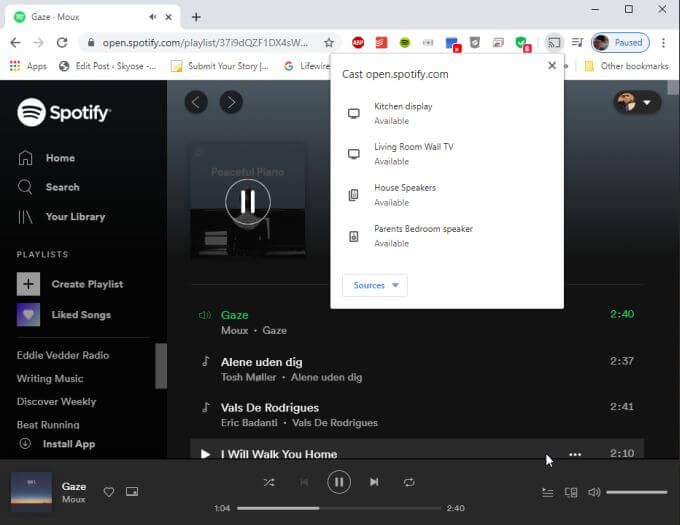
Trasmettere musica è fantastico se hai un buon sistema audio collegato alla tua TV e vorresti approfittarne per ascoltare musica.
Puoi persino avviare video sul tuo Chromecast utilizzando alcuni App per PC abilitate per Chromecast, come VLC.
Trasmetti da app abilitate per Chromecast
Il modo più conveniente per utilizzare un Chromecast è controllarlo da Il tuo telefonino. Non è necessario avviare il laptop o il computer. Avvia qualsiasi app abilitata per Chromecast e puoi iniziare a trasmettere direttamente dal tuo telefono.
Un esempio eccellente di questo è l'app Amazon Prime Video. Per anni, Amazon ha rifiutato di consentire la compatibilità con i dispositivi Chromecast. Questo è cambiato di recente quando Amazon ha reso la sua app Prime Video abilitata per Chromecast.
Ora, quando guardi episodi o guardi un film dall'app Prime Video, vedrai un'icona Cast semitrasparente su nell'angolo in basso a destra dello schermo.
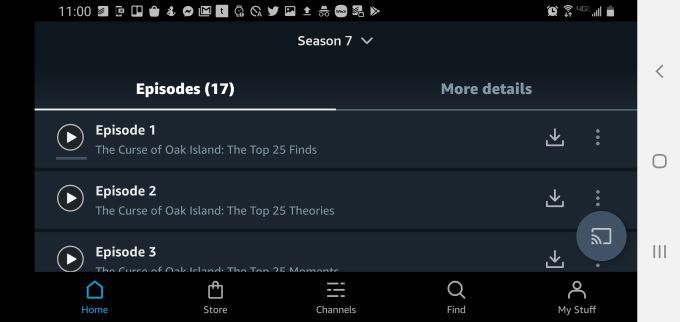
Basta toccare l'icona e selezionare il dispositivo Chromecast sulla tua rete per guardare quel video di Amazon Prime sulla tua TV.
YouTube le app (inclusa YouTube TV) sono sempre state abilitate al Chromecast. Troverai l'icona Chromecast nell'angolo in alto a destra dello schermo.
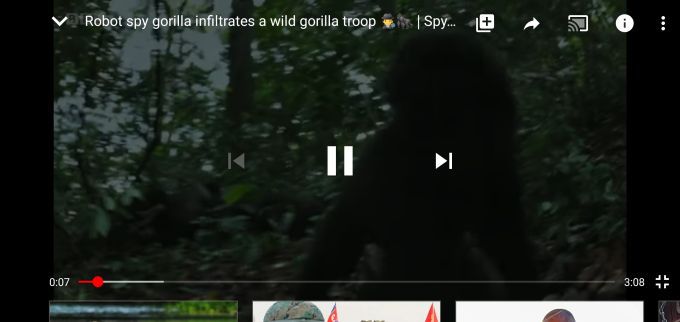
Puoi anche trasmettere musica dal tuo telefono usando l'app Spotify o l'app Google Music. In Google Music, l'icona Cast si trova nell'angolo in alto a destra della finestra.
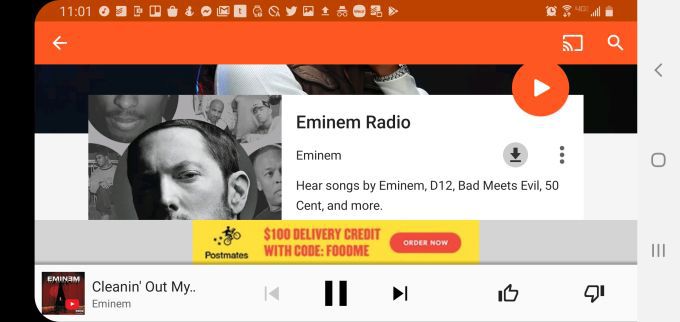
In quasi tutti i casi, se un'app di musica o video è abilitata per Chromecast e hai un dispositivo Chromecast rilevato sulla tua rete domestica, vedrai apparire l'icona Cast quando avvii un video o ascolti musica.
Naturalmente, se sei una di quelle persone a cui non piace usare i prodotti Google, ci sono molti Google Chromecast alternative disponibili.